İçindekiler
- Uyarı:
- 🔥🔥🔥Windows 10 desteği Ekim 2025'te sona erecek🔥🔥🔥
- 14 Ekim 2025'ten sonra Microsoft, Windows Update'ten ücretsiz yazılım güncelleştirmeleri, teknik destek veya Windows 10 için güvenlik düzeltmeleri sağlamayacaktır. Bilgisayarınız çalışmaya devam edecektir, ancak Windows 11'e geçmenizi öneririz. - Microsoft'tan
Windows 10'un Ekim 2025'te desteğini resmi olarak sona erdirmesiyle birlikte, birçok kullanıcı Windows 11'e yükseltme yapıp yapmamaları konusunda endişe duyuyor. Yükseltme daha iyi performans ve güvenlik sağlasa da, birçok kişi yükseltme işlemi sırasında önemli dosya ve verileri kaybetmekten endişe ediyor, özellikle de uyumluluk sorunları veya veri kaybına yol açabilecek kazara arızalar konusunda endişeleniyorlarsa.
EaseUS Software bu yazıda "Windows 10'u Windows 11'e yükseltirsem her şeyimi kaybeder miyim?" konusuna odaklanacak ve gerçekleri netleştirmenize ve yükseltmeyi gönül rahatlığıyla tamamlamanıza yardımcı olacaktır.
Windows 10'dan Windows 11'e Yükseltirsem Her Şeyimi Kaybeder Miyim?
Windows 10'dan Windows 11'e yükseltme yaparken, kişisel dosyalarınızı ve uygulamalarınızı tutma standart yükseltme seçeneğini seçerseniz genellikle dosyalarınızı veya uygulamalarınızı kaybetmezsiniz. Belgeleriniz, fotoğraflarınız ve yüklü programlarınız, oyunlarınız vb. güncellemeden sonra da erişilebilir olacaktır.
Windows 10'dan Windows 11'e yükseltme yaparken, kişisel dosyalarınızı ve uygulamalarınızı tutma standart yükseltme seçeneğini seçerseniz genellikle dosyalarınızı veya uygulamalarınızı kaybetmezsiniz. Belgeleriniz, fotoğraflarınız ve yüklü programlarınız, oyunlarınız vb. güncellemeden sonra da erişilebilir olacaktır.

Ancak Windows 11'e yükseltmeden önce bilmeniz gereken bazı riskler ve uyarılar vardır:
- Yükseltme işlemi sırasında bir hatayla karşılaşılması veya yeni bir kurulum (sürücüyü silme) yapılması durumunda veri kaybı riski ortaya çıkabilir.
- Bazı eski yazılımlar veya sürücüler uyumsuz olabilir ve bu durum bazı programlarda veya dosyalarda işlevsellik sorunlarına yol açabilir.
- Windows 11'in minimum gereksinimlerini karşılamayan donanımlarda (örneğin TPM 2.0) yükseltme yapmak, güvenlik güncelleştirmelerinin kaybı ve olası kararsızlık gibi ciddi sorunlara yol açabilir.
Bu nedenle, Windows 10'dan Windows 11'e yükseltme tamamen risksiz değildir. Microsoft'un resmi kılavuzuna göre, yükseltmeden önce tüm önemli verileri, özellikle fotoğraflar, kişisel belgeler, oyunlar ve özelleştirilmiş ayarlar gibi değerli anıları yedeklemeniz şiddetle tavsiye edilir.
Bu yazıyı paylaşın ve daha fazla kullanıcının Windows 11'e yükseltme yaparken veri kaybından nasıl kaçınacağını öğrenmesini sağlayın.
Windows 10'dan Windows 11'e Yükseltmeden Önce Bir Şeyler Yapın
Microsoft, kullanıcıların Windows 10'dan Windows 11'e yükseltme yaparken sorun yaşamamalarına yardımcı olmak için resmi öneriler yayınladı. Yükseltme sürecini daha sorunsuz ve güvenli hale getirmek için sizin için ayrıntılı bir kılavuz hazırladık. Bu adımları izlemek, cihazınızın yükseltmeye hazır olmasını sağlamaya ve veri kaybı veya uyumluluk sorunları riskini en aza indirmeye yardımcı olacaktır.
#1. Önemli Verileri Başka Bir Konuma Aktarın
Yapmanız gereken ilk şey verilerinizi yedeklemektir; genel dosyaları doğrudan sürükleyip bırakarak harici bir sabit diske, SD karta veya diğer depolama aygıtlarına yedekleyebilirsiniz. Ancak, tüm diski veya bilgisayar verilerini yedeklemek istiyorsanız, profesyonel bir transfer yazılımı olan EaseUS Todo Transfer'ı kullanmalısınız. Verileri, dosyaları, uygulamaları ve oyunları harici bir aygıta veya başka bir bilgisayara yedekleyebilir. Öncelikle sahip olduğunuz aygıta bağlı olarak, sizin için hangi eğitimin doğru olduğuna karar verin.
Kılavuz 1. Verileri Harici Depolama Aygıtına Aktarın
Adım 1. Bilgisayarınızda EaseUS Todo PCTrans'ı başlatın. Ana ekranda "Veri Transferi"ne tıklayın, "Bu Eski Bilgisayar"ı seçin ve "İleri"ye tıklayın.

Adım 2. "Yedekleme yoluyla aktar" yöntemini seçin ve "İleri"ye tıklayın.
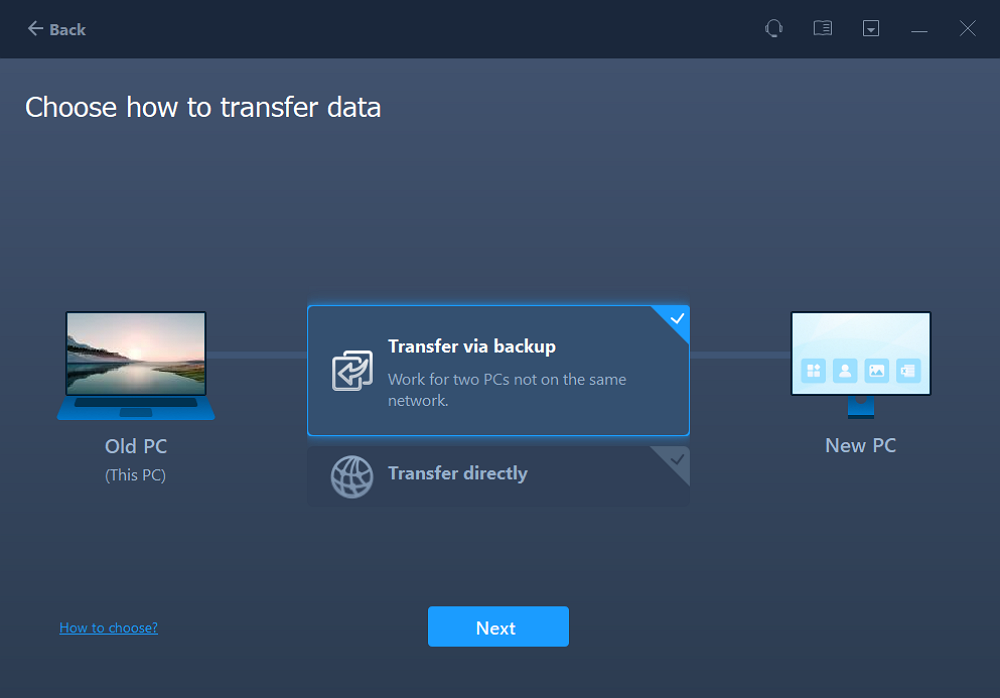
Adım 3. Yedekleme dosya adını ve yedekleme konumunu onaylayın (Lütfen dosyalarınızı yeni bilgisayarın erişebileceği bir konuma, örneğin harici bir sabit diske veya paylaşımlı ağ konumuna kaydedin.)

Adım 4. Yedeklemek istediğiniz Uygulamaları, Dosyaları ve Hesapları işaretleyin. İşlemi yürütmek için "Yedekle" seçeneğine tıklayın.

Adım 5. Yedekleme işlemi tamamlanana kadar sabırla bekleyin.

Kılavuz 2. Verileri Başka Bir Bilgisayara Aktarma
Adım 1. Eski Bilgisayarı Kurun
- Öncelikle EaseUS Todo PCTrans'ı yükleyip başlatın ve ana arayüzün sol panelinden Veri Aktarımı'nı seçin.

- "Doğrudan Aktar" seçeneğini seçin ve devam etmek için "İleri"ye tıklayın.

Adım 2. Yeni Bilgisayarı Kurun
- Yeni bilgisayara EaseUS Todo PCTrans'ı indirin ve başlatın; "Bu Yeni Bilgisayar" seçeneğini seçin ve "İleri"ye tıklayın.

- "Doğrudan aktar" seçeneğini seçin ve devam etmek için "İleri"ye tıklayın.
- "Ağ"ı seçin ve devam etmek için İleri'ye tıklayın. Bu, eski bilgisayarı otomatik olarak tarayacaktır. (İki bilgisayarın da aynı LAN'a bağlı olduğundan emin olun.)

- Hedef PC'yi seçin ve Bağlan'a tıklayın. Daha sonra eski PC'deki verileri taramak ve analiz etmek biraz zaman alacaktır.

Adım 3. Aktarılacak Dosyaları Seçin
- Son olarak, yeni bilgisayarda Dosyalar sekmesini seçin, aktarmanız gereken dosyaları seçin. Ardından, başlamak için "Aktarım"a tıklayın.

Microsoft, yükseltmeden önce önemli dosyalarınızı her zaman yedeklemenizi resmi olarak önerir. Bu, kazara veri kaybına karşı en iyi korumadır. Bu gönderiyi paylaşın ve Windows 11'e yükseltmeden önce verileri harici bir sabit sürücüye veya başka bir bilgisayara nasıl yedekleyeceğinizi öğrenin.
#2. Bilgisayarınızın Windows 11 Donanım Gereksinimlerini Karşılayıp Karşılamadığını Kontrol Edin
Uyumluluk veya güncelleme sorunlarıyla karşılaşmamak için bilgisayarınızın Windows 11 sistem gereksinimlerini karşıladığından emin olun.
Kurulum işlemi sırasında veri kaybını önlemek için kişisel dosyalarınızı ve uygulamalarınızı saklama seçeneğini seçin.
Microsoft, desteklenmeyen bir donanıma Windows 11 yüklerseniz kritik güvenlik güncelleştirmelerine erişiminizi kaybedebileceğiniz ve cihazınızın artık desteklenmeyebileceği konusunda uyarıyor!
Windows 10'dan Windows 11'e yükseltmeden önce, mevcut bilgisayarınızın Microsoft tarafından belirlenen donanım gereksinimlerini karşıladığından emin olun. Yükseltmeden önce donanım uyumluluğunu doğrulamak, başarısız kurulumlar, sistem kararsızlığı ve daha fazlası nedeniyle veri kaybını önlemenize yardımcı olacaktır.
Windows 11'in belirli minimum sistem gereksinimleri vardır. Sorunsuz performans, uyumluluk ve veri güvenliğini sağlamak için aşağıdaki listeleri iki kez kontrol edin.
- İşlemci: 1 GHz veya daha hızlı, 64 bit işlemcilerle uyumlu
- Bellek: En az 4 GB
- Depolama: En az 64 GB kullanılabilir disk alanı
- Sistem Yazılımı: Güvenli önyükleme yeteneğine sahip UEFI
- TPM: Güvenilir Platform Modülü (TPM) sürüm 2.0
- Grafikler: DirectX 12 veya üzeri, WDDM 2.0 sürücüsü yüklü olarak uyumlu
- Ekran: HD (720p) ekran, 9 inç veya daha büyük, renk kanalı başına 8 bit
- İnternet bağlantısı: Windows 11 Home Edition kurulumu ve güncellemeleri için gereklidir
Microsoft'un resmi PC Health Check aracını kullanarak PC'nizin uyumluluğunu kolayca kontrol edebilirsiniz. Bu araç donanımınızı tarar ve cihazınızın bu gereklilikleri karşıladığını doğrular. PC'niz TPM 2.0 veya Güvenli Önyükleme gibi belirli kriterleri karşılamıyorsa araç sorunları listeler.
İşte nasıl:
- Microsoft web sitesinden PC Health Check uygulamasını indirin ve kurun.
- Uygulamayı başlatın ve sisteminizi taramak için Şimdi Kontrol Et'e tıklayın.
- Hangi bileşenlerin Windows 11 gereksinimlerini karşıladığını veya karşılamadığını görmek için ayrıntılı raporu inceleyin.
Daha fazla kişinin bilgisayarlarının Windows 11'e başarıyla yükseltilebileceğini doğrulamalarına yardımcı olmak için bu öğreticiyi paylaşmayı unutmayın.
Bilgisayarınız Windows 11 donanım gereksinimlerini karşılıyorsa, hiçbir veri kaybetmeden doğrudan Windows Ayarları üzerinden yükseltme yapabilirsiniz. Sadece Başlat > Ayarlar > Güncelleştirme ve Güvenlik > Windows Update'e gidin. Ardından Güncelleştirmeleri Denetle'ye tıklayın. Windows 11 yükseltmesi cihazınız için kullanılabilir olduğunda, onu indirmenizi ve yüklemenizi isteyen bir mesaj göreceksiniz.1 Yükleme işlemi sırasında, verilerinizin bozulmadan kalmasını sağlamak için kişisel dosyalarınızı ve uygulamalarınızı saklama seçeneğini belirleyin.
Yükseltmeden sonra herhangi bir sorun yaşarsanız, Windows.old klasörünüzü silmediğiniz sürece, dosyalarınızı kaybetmeden Windows 10'a geri dönmeniz için Microsoft 10 günlük bir geri alma süresi sunuyor.
Çözüm
Windows 10'dan Windows 11'e yükseltme yapmak genellikle dosyalarınızı ve uygulamalarınızı korur, ancak risksiz değildir. Sorunsuz bir geçiş sağlamak için, özel veri aktarım yazılımı kullanarak önemli verilerinizi önceden güvenli bir yere kopyaladığınızdan, bilgisayarınızın Windows 11 için donanım gereksinimlerini karşıladığından emin olun ve yükleme işlemi sırasında kişisel dosyalarınızı ve uygulamalarınızı saklamayı seçin.
Windows 11'e Yükseltme Sırasında Veri Kaybı Hakkında SSS
Desteği sona erdikten sonra Windows 10'u kullanmaya devam edebilir misiniz? Windows 11'e yükseltmeli miyim? Bu konu hakkında daha fazla bilgi edinmek için aşağıdaki içeriği inceleyin.
1. Windows 10 artık desteklenmediğinde ne olur?
Aşağıdaki liste Windows desteği sona erdiğinde ne olacağını göstermektedir:
- Artık güvenlik güncellemeleri yok, dolayısıyla bilgisayarınız virüs ve saldırılara karşı daha fazla risk altında.
- Uygulamalar ve programlar düzgün çalışmayabilir.
- Microsoft yardım veya düzeltme sağlamayacaktır.
- Bilgisayarınız zamanla daha az güvenli ve daha az güvenilir hale gelebilir.
2. Windows 10'dan 11'e yükseltme yaparsam verilerimi kaybeder miyim?
Windows 10'dan Windows 11'e yükseltme, yükseltme işlemi sırasında kişisel dosyalarınızı ve uygulamalarınızı saklama seçeneğini belirlediğiniz sürece veri kaybına yol açmayacaktır. Oyunlarınız, belgeleriniz, fotoğraflarınız ve yüklü programlarınız güncellemeden sonra bozulmadan kalacaktır.
Ancak yükseltme işlemi sırasında sistem hataları veya uyumluluk gibi küçük bir sorun riski her zaman vardır. Yükseltmeden önce önemli verilerinizi yedeklemek için harici bir cihaza aktarmanız önerilir.
3. Destek sona erdikten sonra Windows 10'u kullanmaya devam edebilir miyim?
Elbette yapabilirsiniz. Windows 10 desteği sona erse bile Windows 10 çalışmaya devam edecektir, ancak güncellemeler ve destek olmadan zamanla daha az güvenli ve güvenilir hale gelecektir.
İlgili Makaleler
-
Veriler, Dosyalar ve Klasörler Bilgisayardan Bilgisayara Nasıl Aktarılır?
![author icon]() Yunus/2022/09/21
Yunus/2022/09/21
-
Windows 10'da Bir Kullanıcı Hesabından Diğerine Veri Aktarmak
![author icon]() Yunus/2022/09/21
Yunus/2022/09/21
-
Line'ı Yeni Bilgisayara/Telefona Nasıl Aktarırım?
![author icon]() Yunus/2022/09/21
Yunus/2022/09/21
-
Dosyaları Aynı Ağ Üzerinden Bilgisayardan Bilgisayara Paylaşma /Aktarma
![author icon]() Ezgi Bıçakcı/2022/09/21
Ezgi Bıçakcı/2022/09/21
